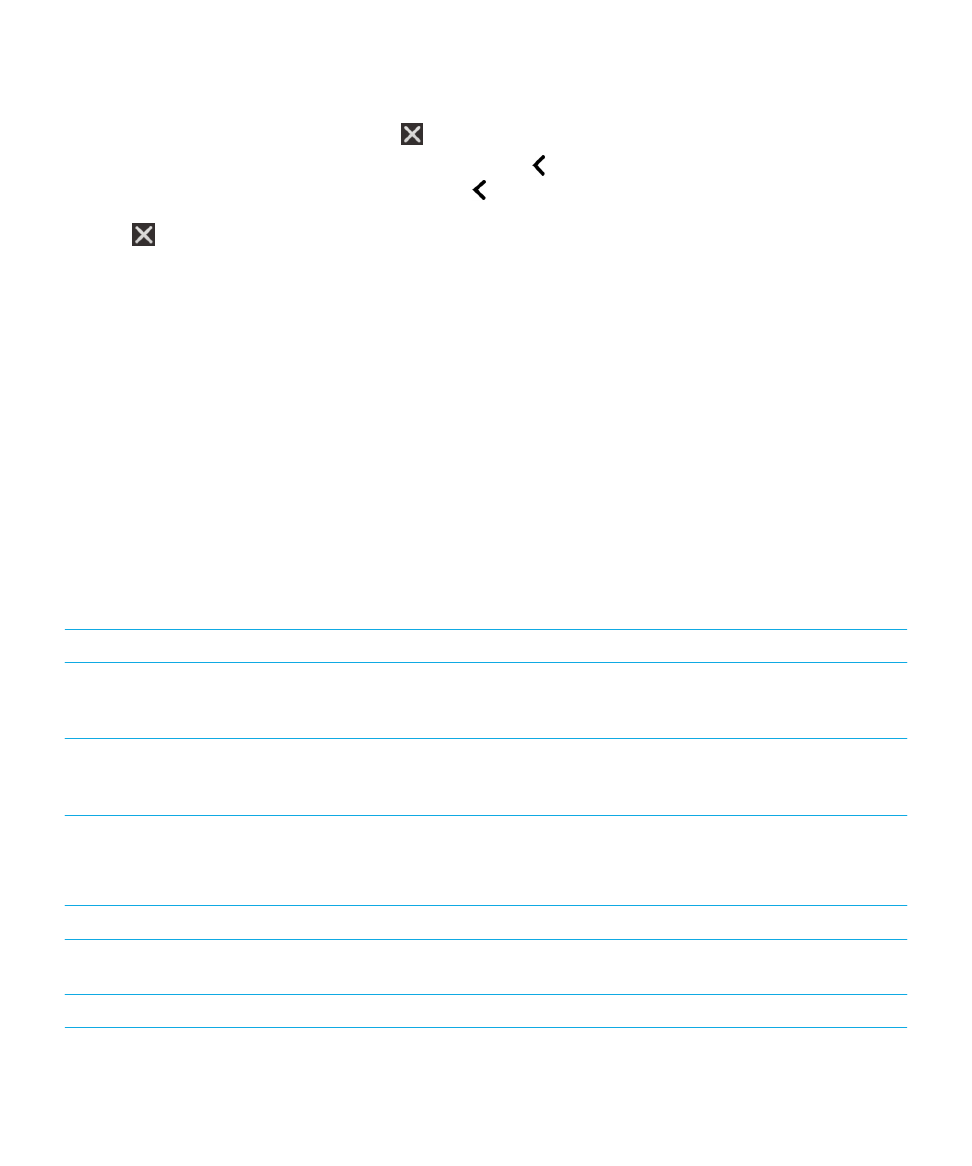
Bewegingen voor de BlackBerry Screen Reader
Als uw BlackBerry-toestel een trackpad heeft, kunt u de BlackBerry Screen Reader-bewegingen op zowel het trackpad als
op het touchscreen gebruiken.
Opmerking: Wanneer de BlackBerry Screen Reader is ingeschakeld, kunt u alleen BlackBerry Screen Reader-bewegingen
op het trackpad gebruiken.
Bewegingen voor de modus Snelle taken
In de modus Snelle taken kunt u instellingen aanpassen en hebt u toegang tot functies van BlackBerry Screen Reader.
Wanneer u de modus Snelle taken activeert, wordt een lijst met beschikbare taken weergegeven en hebt u 3 seconden om
een taak te voltooien. Als de taak niet is voltooid, wordt de modus gedeactiveerd en trilt het BlackBerry-toestel om u te
waarschuwen.
Roep de modus Snelle taken op door met één vinger naar beneden en dan naar rechts te vegen.
Taak
Beweging
Het spreekvolume aanpassen
Veeg met één vinger naar boven om het volume te
verhogen. Veeg met één vinger naar beneden om het
volume te verlagen.
De spreeksnelheid aanpassen
Veeg met één vinger naar links om de snelheid te verlagen.
Veeg met één vinger naar rechts om de snelheid te
verhogen.
Het laatste item opnieuw afspelen
Opmerking: U kunt terugspoelen om de laatste 10
gesproken items te beluisteren.
Veeg met twee vingers naar boven.
Het laatste item spellen
Veeg met twee vingers naar beneden.
Het laatste item spellen met het spelalfabet (bijv. Alfa,
Bravo enz.)
Veeg omlaag en raak lang aan met twee vingers om het
laatste item met het spelalfabet te spellen.
De modus Donker scherm in- of uitschakelen
Tik eenmaal met twee vingers.
Gebruikershandleiding
Instellingen
199
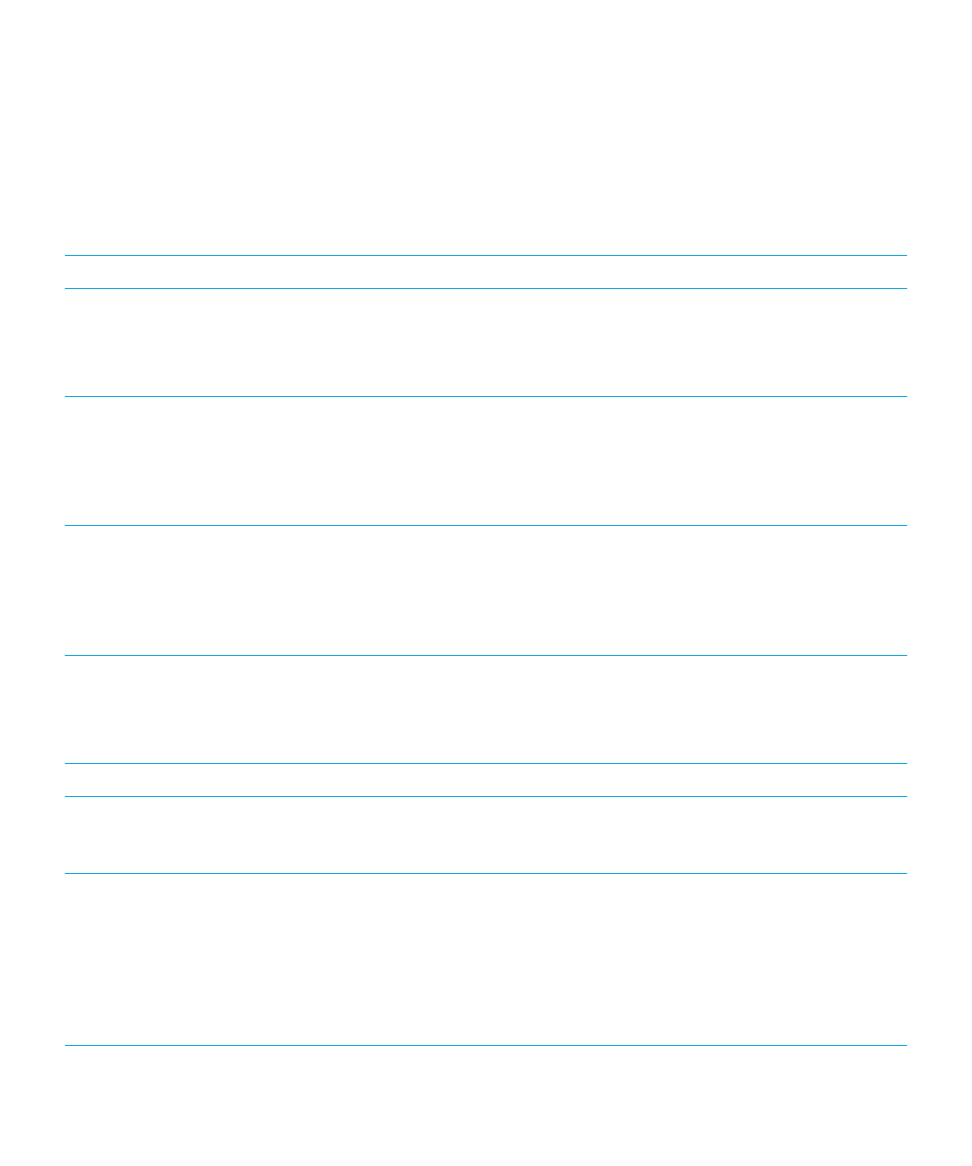
Bewegingen voor navigatie op uw toestel
Bewegingen die beginnen aan de rand van het scherm (zoals naar beneden vegen vanaf de bovenzijde om de Instellingen
te openen of naar boven vegen vanaf de onderzijde om een app te minimaliseren) hebben in de BlackBerry Screen Reader
dezelfde functie als in alle andere apps. Wanneer de BlackBerry Screen Reader echter is ingeschakeld, kunt u aanvullende
bewegingen gebruiken om te helpen navigeren.
Taak
Beweging
Focuspunt instellen en lezen
Een focuspunt is een veld, knop, selectiegebied, link,
toepassing, paragraaf, zin, woord, titel, afbeelding of een
ander item op het scherm.
Raak met één vinger het focuspunt aan.
Ontdekkinsmodus activeren
In Ontdekkingsmodus kunt u focuspunten, zoals letters,
woorden, knoppen, links, menu-items en afbeeldingen
vinden en gebruiken om acties uit te voeren. Deze
focuspunten zijn gemarkeerd.
Raak het focuspunt lang aan met één vinger en verplaats
uw vinger vervolgens. Onder uw vinger wordt het focuspunt
ingesteld.
Het focuspunt op uw scherm instellen
Raak het scherm met twee vingers aan.
U kunt deze beweging gebruiken als indicator van waar u
bent op het scherm als u verdwaalt. De BlackBerry Screen
Reader leest de beschrijving, de locatie van het focuspunt
en de naam van de toepassing.
Een focuspunt activeren
Wanneer u een focuspunt activeert, geeft u aan dat u dat
deel van het scherm wilt gebruiken om een actie uit te
voeren.
Raak het focuspunt tweemaal aan met één vinger.
Ingedrukt houden
Raak tweemaal aan en houd vast.
Naar het volgende of vorige focuspunt gaan
Veeg met één vinger naar rechts om naar het volgende
focuspunt te gaan. Veeg met één vinger naar links om naar
het vorige focuspunt te gaan.
Pannen of door een lijst scrollen
Veeg met twee vingers naar boven om omhoog te scrollen.
Veeg met twee vingers naar beneden om omlaag te
scrollen. Met deze actie wordt een nieuw focuspunt
ingesteld.
Een geluidsaanwijzing geeft aan dat de scrolactie voltooid is
en de BlackBerry Screen Readerwerkt het focuspunt bij
zodat u kunt blijven lezen vanaf de nieuwe locatie.
Gebruikershandleiding
Instellingen
200
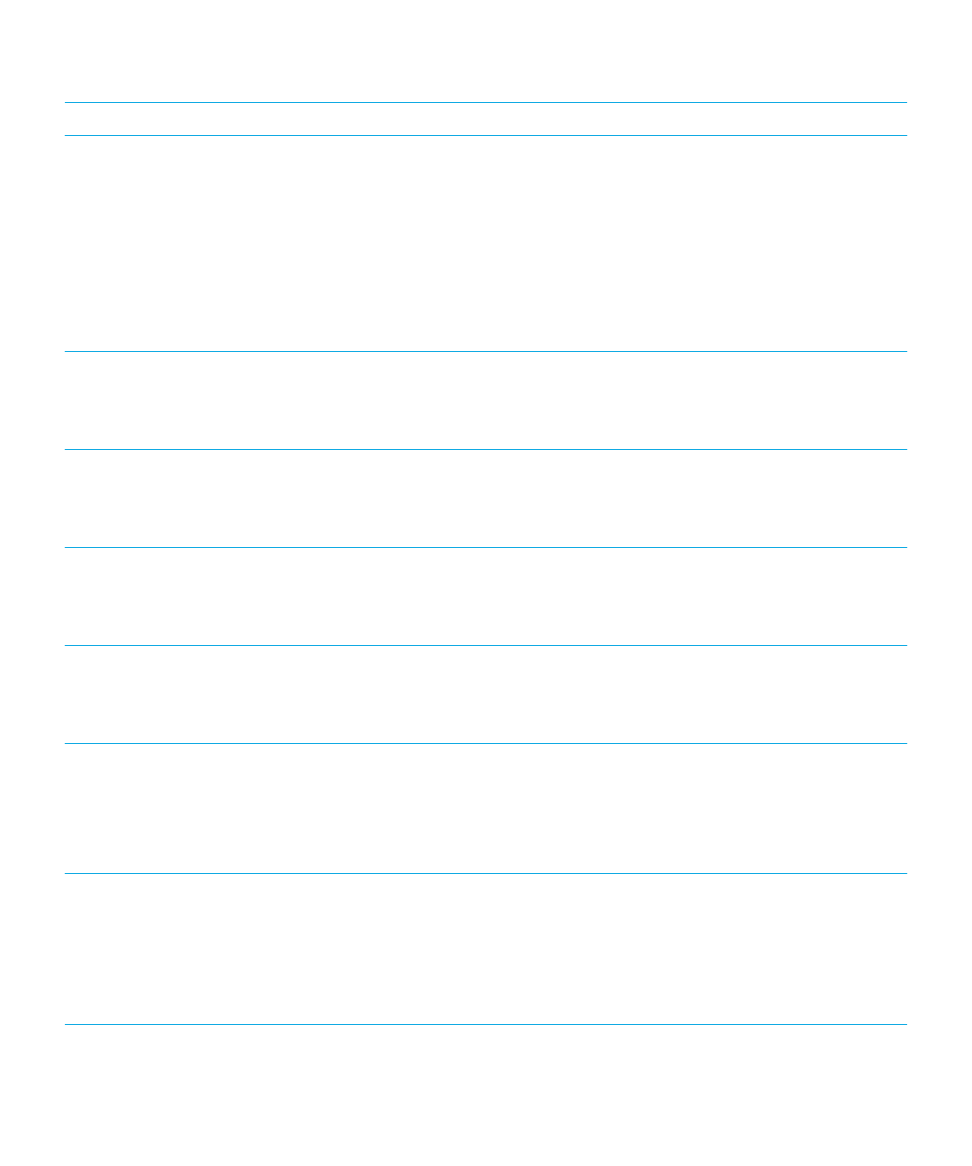
Taak
Beweging
De velden van een kiezer instellen
Opmerking: Een kiezer is een optieselectietool die meer
dan een optie biedt. Een voorbeeld is een datumkiezer met
kolommen om de weekdag, datum en maand te kiezen.
Dubbeltik om de kiezer uit te vouwen. Veeg omhoog of
omlaag om de juiste waarde te vinden in elke kolom van de
kiezer. Veeg naar links of rechts om een andere kolom te
selecteren.
Een geluidsaanwijzing geeft aan dat u bij de eerste of
laatste kolom in de kiezer bent. De BlackBerry Screen
Reader werkt het focuspunt bij en leest de
standaardselectie van elke kolom. In een datumkiezer is de
standaardinstelling bijvoorbeeld de huidige dag.
Naar het begin van een pagina, lijst, paragraaf, tekstveld of
weergavegebied gaan
Veeg omhoog en raak lang aan met twee vingers om naar
het begin van een pagina, lijst, paragraaf of het begin van
een tekstveld te gaan. Met deze actie wordt een nieuw
focuspunt ingesteld.
Naar het einde van een pagina, lijst, paragraaf, tekstveld of
weergavegebied gaan
Veeg omlaag en raak lang aan met twee vingers om naar
het einde van een pagina, lijst, paragraaf of het einde van
een tekstveld te gaan. Met deze actie wordt een nieuw
focuspunt ingesteld.
De tekstnavigatiemodus inschakelen
Raak een tekstveld aan om het focuspunt in te stellen.
Dubbeltik met twee vingers om de tekstnavigatiemodus in
te schakelen. De cursor wordt aan het begin van het
tekstveld geplaatst.
Waarde van schuifregelaar aanpassen
Met het focuspunt op de schuifregelaar veegt u met één
vinger naar boven om de waarde te verhogen. Veeg met één
vinger naar beneden om de waarde van de schuifregelaar te
verlagen.
Naar het vorige of volgende gedeelte met tekst of
webinhoud gaan
Een gedeelte met tekst kan een teken, woord, regel, zin of
paragraaf zijn. Een gedeelte met webinhoud kan een titel of
link zijn.
Veeg in de tekstnavigatiemodus met één vinger naar links
om naar het vorige gedeelte met tekst of webinhoud te
gaan. Veeg met één vinger naar rechts om naar het
volgende gedeelte met tekst of webinhoud te gaan.
De grootte van een tekstfragment instellen
Een tekstfragment kan een teken, woord, regel, zin of alinea
zijn, of een titel of koppeling op een webpagina. De grootte
van een stuk tekst wordt gebruikt om te bepalen hoe ver
vooruit of terug in een document, webinhoud of andere
tekst moet worden gegaan.
Veeg in de tekstnavigatiemodus met één vinger naar boven
om te vergroten. Veeg in de inhoud met één vinger naar
beneden om te verkleinen.
Gebruikershandleiding
Instellingen
201
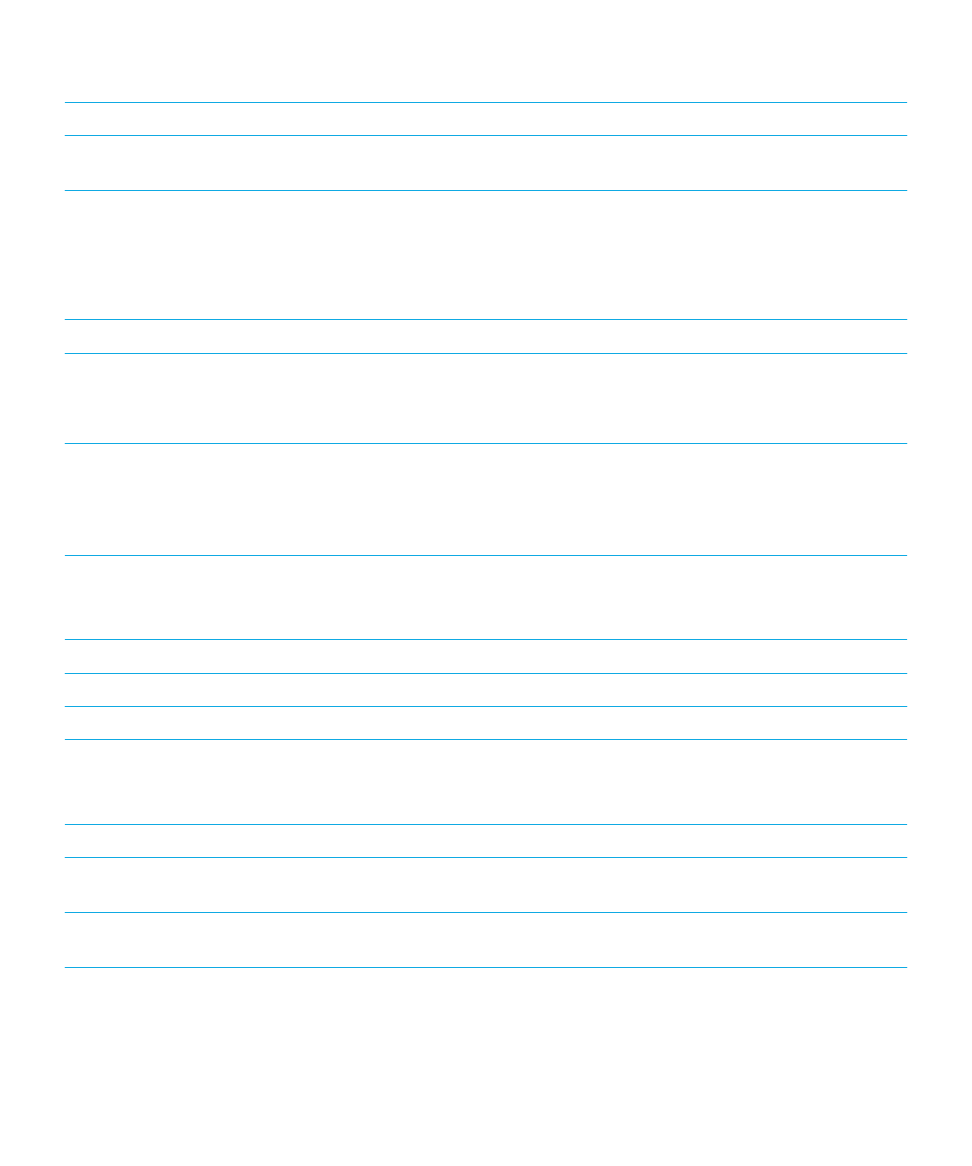
Taak
Beweging
Naar links, naar rechts, omhoog of omlaag gaan
Veeg met drie vingers naar links, naar rechts, omhoog of
omlaag.
De BlackBerry Screen Reader laten stoppen met lezen
Veeg met één vinger naar beneden en dan naar links.
Wanneer de BlackBerry Screen Reader een pagina met
tekst leest, blijft het focuspunt op het laatst gelezen item
staan, zodat u kunt doorlezen vanaf de locatie waar u bent
gestopt.
De standaardactie van de toepassing uitvoeren
Raak tweemaal aan met twee vingers.
De datum en tijd lezen
Opmerking: U kunt deze beweging op elk scherm
gebruiken, zelfs als er geen statusbalk is.
Veeg met één vinger snel naar beneden en dan naar boven.
De statusbalkinformatie lezen (waaronder batterij- en
netwerkconnectiviteit)
Opmerking: U kunt deze beweging op elk scherm
gebruiken, zelfs als er geen statusbalk is.
Veeg met één vinger snel naar boven en dan naar beneden.
Bewegingen voor de BlackBerry-agenda
Taak
Beweging
Naar de volgende dag, week of maand gaan
Veeg met drie vingers naar rechts.
Naar de vorige dag, week of maand gaan
Veeg met drie vingers naar links.
Bewegingen voor het beginscherm
Taak
Beweging
De app minimaliseren en uw geminimaliseerde apps
weergeven
Veeg vanaf de onderkant naar boven. Dezelfde beweging
wordt ook in andere toepassingen gebruikt.
Een geminimaliseerde app sluiten
Dubbeltik met twee vingers terwijl het focuspunt op de
geminimaliseerde app staat.
Een app verwijderen
Raak lang aan met één vinger en ga vervolgens met uw
vinger naar de app. Het focuspunt wordt onder uw vinger
Gebruikershandleiding
Instellingen
202
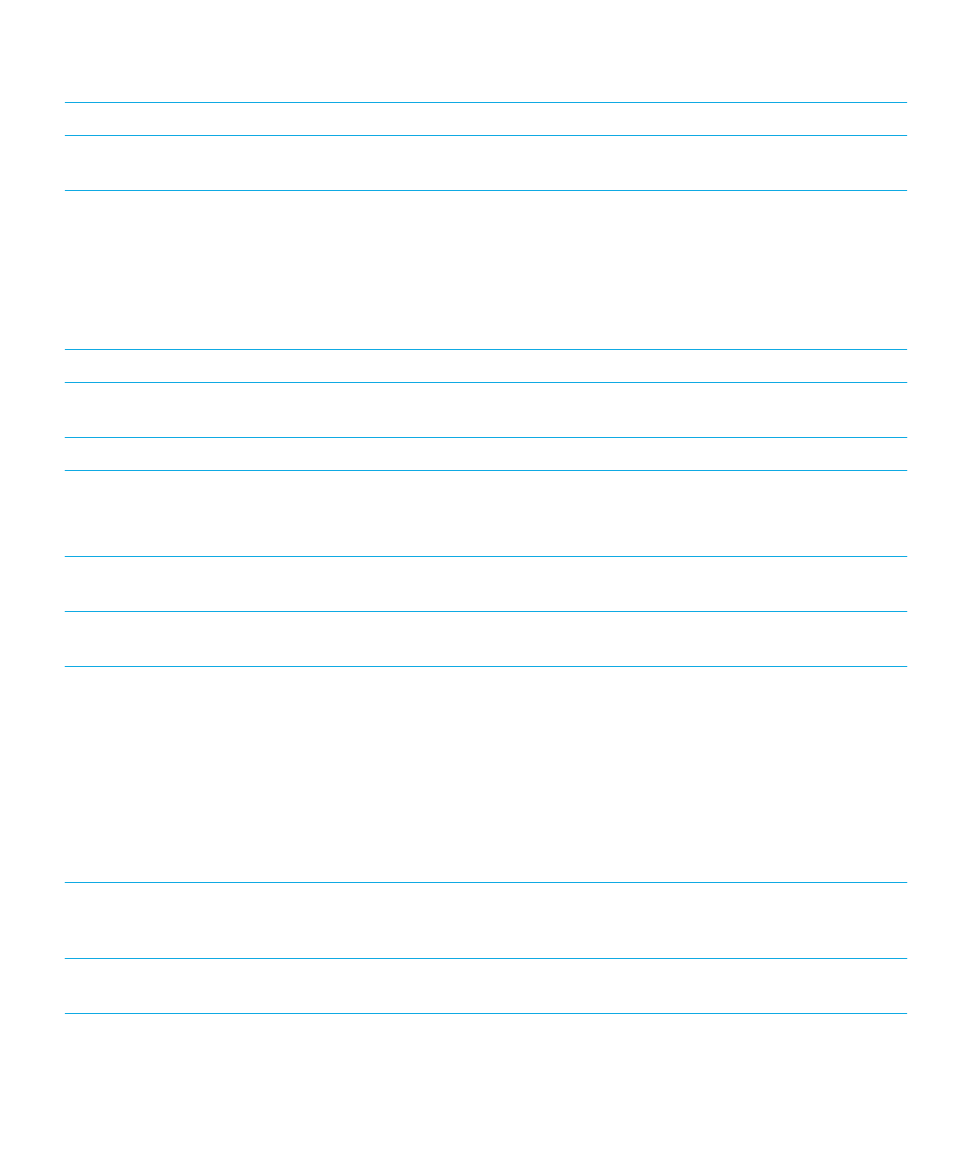
Taak
Beweging
ingesteld. Raak vervolgens tweemaal aan met twee vingers
om de app te verwijderen.
Bewegingen voor het invoeren en bewerken van tekst
Wanneer u tekst selecteert om te knippen, kopiëren of verwijderen, hangt de grootte van het tekstblok af van de grootte van
een stuk tekst dat u hebt ingesteld. Een tekstfragment kan een teken, woord, regel, zin of alinea zijn, of een titel of
koppeling naar een webpagina.
Taak
Beweging
De BlackBerry-toetsenbord-indeling omschakelen
Met het focuspunt op het BlackBerry-toetsenbord veegt u
met één vinger omlaag.
Woordvoorspelling accepteren
Veeg met één vinger naar boven.
Tekst selecteren
Raak twee keer aan en houd vast met één vinger.
Met deze beweging wordt een tekstfragment geselecteerd
dat de cursorpositie bevat.
Een tekstselectie wissen
Raak de geselecteerde tekst twee keer aan en houd vast
met één vinger.
De tekstselectie uitbreiden
Wanneer u tekst geselecteerd hebt, veegt u van links naar
rechts om de selectie met één tekstfragment uit te breiden.
Een tekstselectie korter maken
Wanneer u tekst geselecteerd hebt, veegt u van rechts naar
links om de selectie met één tekstfragment te verminderen.
Als de tekstselectie leeg wordt wanneer u veegt om de
selectie te verkleinen, wordt de selectie uitgebreid in de
tegenovergestelde richting. Als u bijvoorbeeld naar het
begin van de geselecteerd tekst gaat, is de nieuwe selectie
het geconfigureerde tekstfragment links daarvan. Komt u
bij het einde van de geselecteerde tekst, dan begint de
nieuwe selectie voorbij het vorige einde.
De grootte van een tekstfragment wijzigen
Veeg in de inhoud met één vinger naar boven om te
vergroten. Veeg in de inhoud met één vinger naar beneden
om te verkleinen.
Een tekstblok verwijderen (voor talen die van links naar
rechts worden gelezen)
Veeg met twee vingers van rechts naar links.
Gebruikershandleiding
Instellingen
203
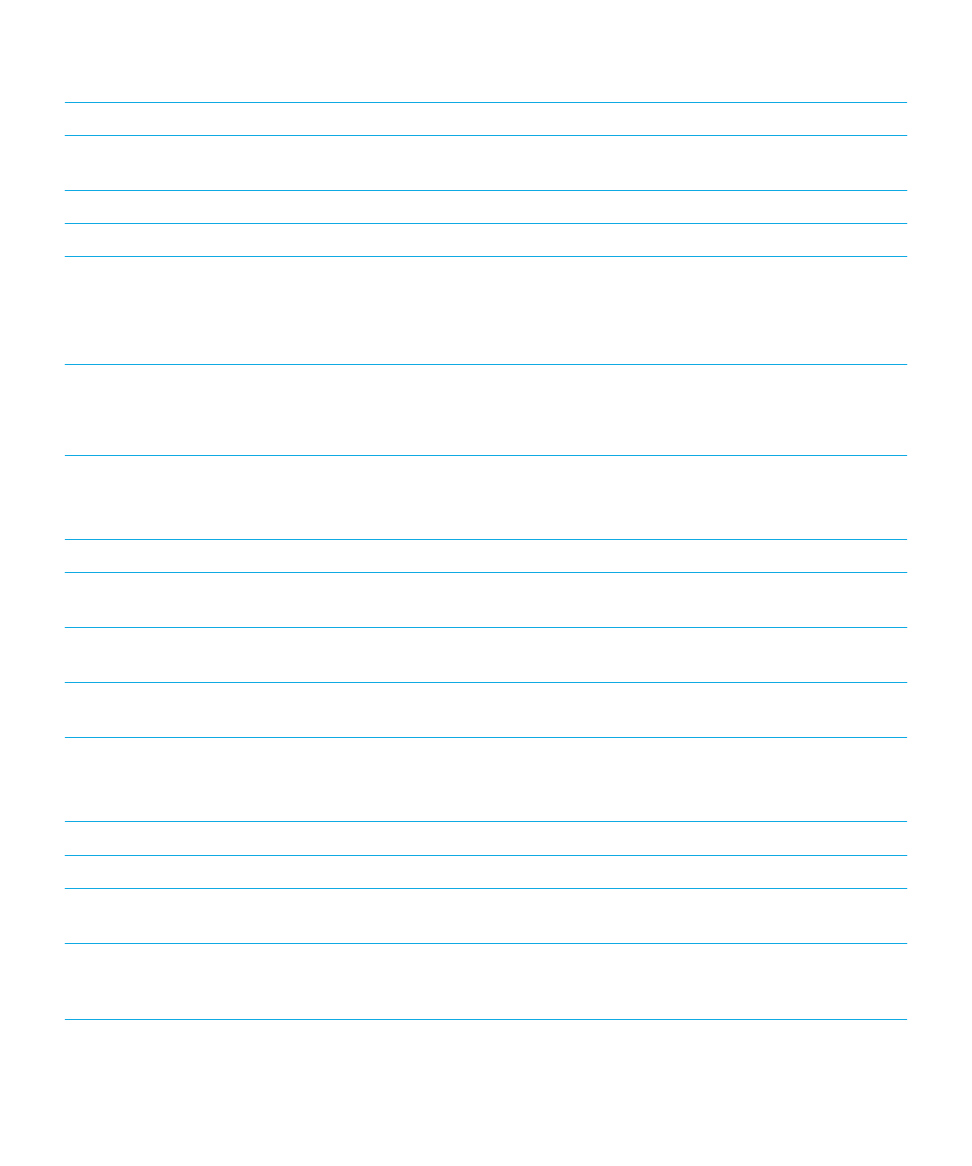
Taak
Beweging
Een tekstblok verwijderen (voor talen die van rechts naar
links worden gelezen)
Veeg met twee vingers van links naar rechts.
Een blok tekst knippen
Veeg met twee vingers naar links en dan naar rechts.
Een blok tekst kopiëren
Veeg met twee vingers naar rechts en dan naar links.
Een blok tekst plakken
Nadat u tekst hebt gekopieerd of geknipt, veegt u met twee
vingers naar beneden en dan naar boven.
Wanneer u de tekst hebt geplakt, leest de BlackBerry
Screen Reader de inhoud die u hebt ingevoegd.
Het toetsenbord op het aanraakscherm verbergen
Opmerking: Deze beweging is alleen van toepassing op all-
touch toestellen.
Als het toetsenbord zichtbaar is, stelt u het focuspunt in op
de spatiebalk, dubbeltikt u en raakt u de spatiebalk lang
aan.
Bewegingen voor de Telefoon-app
Taak
Beweging
Een oproep beantwoorden
Raak het scherm met het inkomende gesprek tweemaal
aan met twee vingers.
Een oproep afwijzen
Raak het scherm met het inkomende gesprek tweemaal
aan met twee vingers en houd vast.
Een oproep beëindigen
Raak het scherm tweemaal met twee vingers aan en houd
het vast.
Bewegingen voor de BlackBerry Hub
Taak
Beweging
Een melding of bericht openen
Raak tweemaal aan met één vinger.
BlackBerry Hub Instant Actions openen om snel een
inkomende melding te sorteren
Raak tweemaal aan met twee vingers.
Een map voor e-mailberichten uitvouwen
Raak driemaal aan met één vinger. In Ontdekkingsmodus
kunt u lang aanraken met één vinger en twee keer aanraken
met een tweede vinger.
Gebruikershandleiding
Instellingen
204
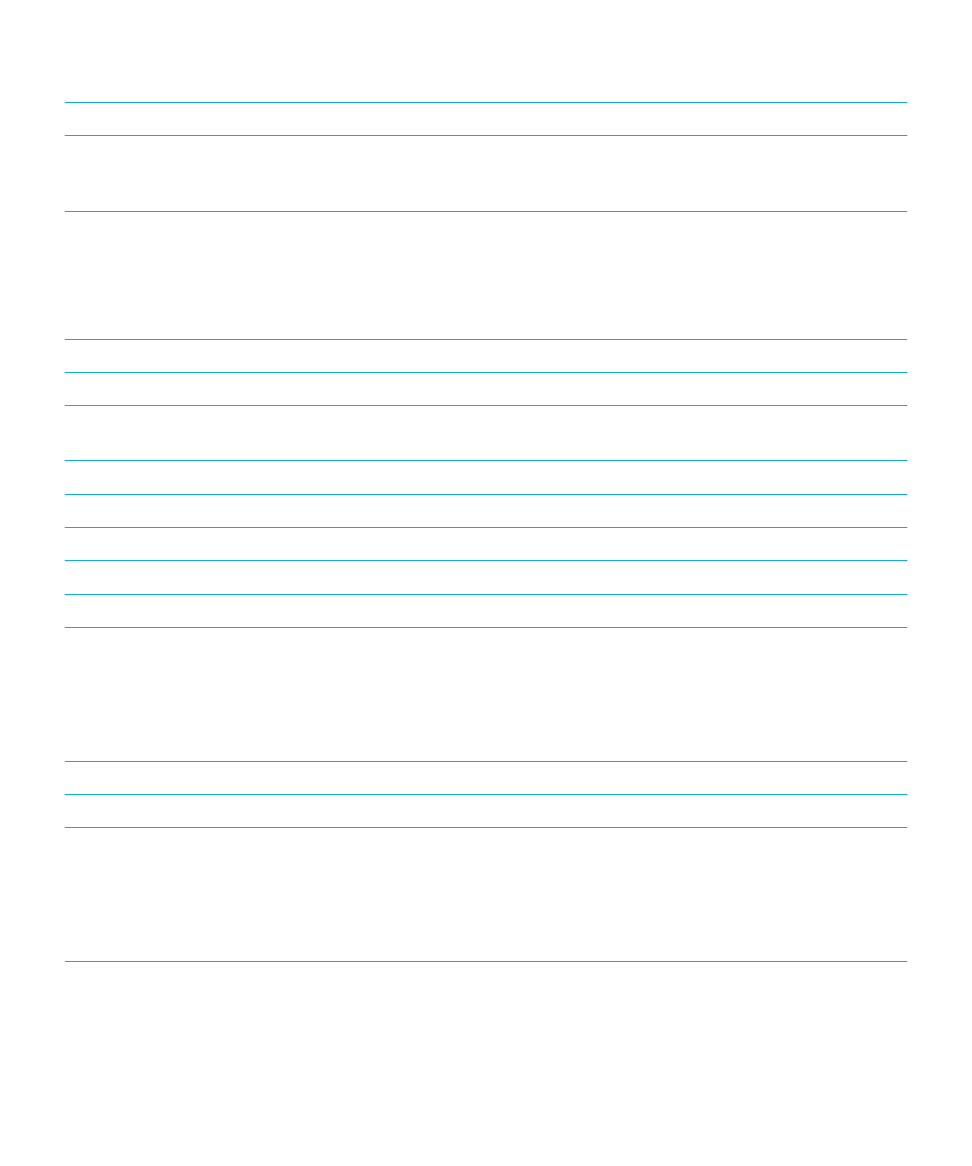
Taak
Beweging
Een map voor e-mailberichten samenvouwen
Raak driemaal aan met één vinger. In Ontdekkingsmodus
kunt u lang aanraken met één vinger en twee keer aanraken
met een tweede vinger.